计算机基本技能 -
如何更新你的软件 (Update Software)

计算机基本技能
如何更新你的软件 (Update Software)


/en/tr_zh-cn-basic-computer-skills/wifi/content/
让你的软件保持最新是因特网安全的关键做法。大多数软件默认自动更新,但你应该知道如何检查更新并自己开始此过程。了解如何更新软件可以提高计算机的稳定性和安全性,并让你了解新功能。如此可帮你成为消息灵通和有掌控的使用者。
你可以在此处阅读更多有关因特网安全做法的信息
保持操作系统更新是保护自己免受病毒、恶意软件和其他因特网安全威胁的最重要步骤之一。
要更新Windows,请先打开“Control Panel”(控制面板)。如果你不知道控制面板在哪儿,请查看Windows基础知识中的此课程 。在“Control Panel”的搜索栏中,键入“Update”(更新)。在“Windows Update”下,单击“Check for updates”(检查更新)。
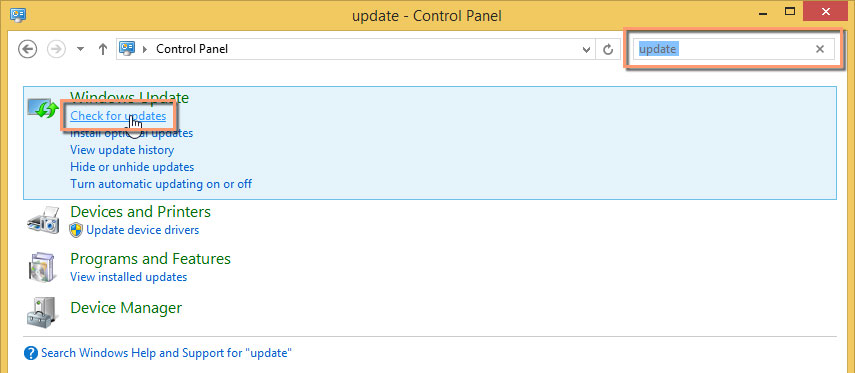
Windows可能需要一些时间来搜索更新。如果搜索完成后有可用的更新,则会提示你去安装它们。
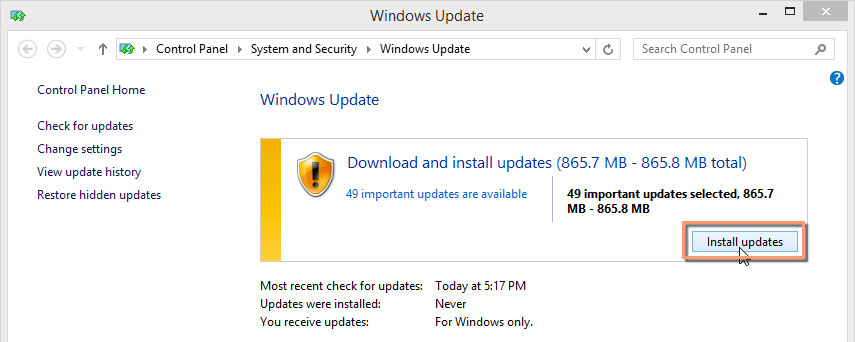
安装所有更新可能需要一段时间。在更新完成前离开计算去做其他事情是安全的。完成后,Windows可能会提示你重新启动计算机。此后,如果你需要做任何其他事情,Windows会提示你;否则,你就更新了!
要更新Mac OS X,请打开App Store (应用商店),然后单击顶部的“Updates”(更新)。OS X更新将位于可用更新列表的顶部。在屏幕的右侧,有用于更新单个应用程序或应用所有可用更新的按钮。
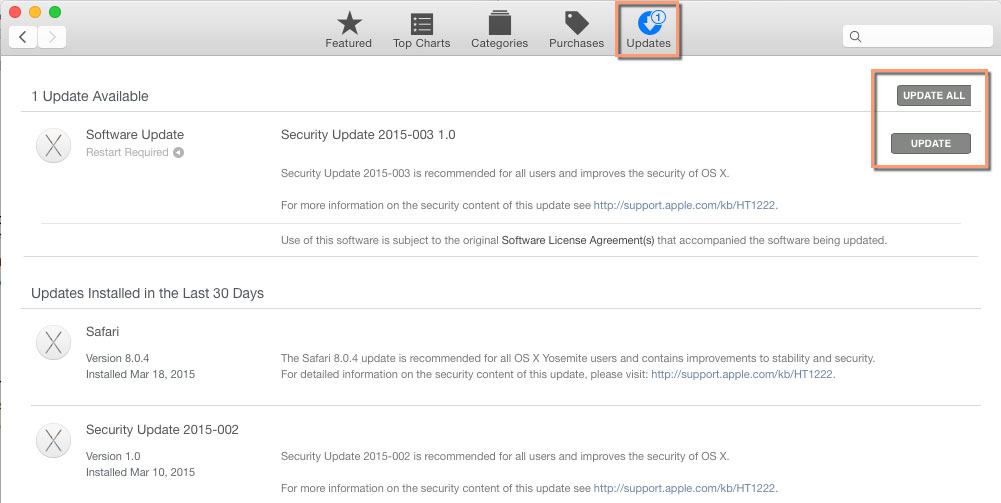
Apple有一个出色的针对OS X和应用程序的支持页面:如何检查更新 。
对于许多应用程序,定期更新会提供新功能和稳定性而不是安全补丁,因此不必频繁更新它们。但是,对于网络浏览器和防病毒软件等更基本的软件,安全更新与操作系统更新同等重要。
OS X和Windows中的许多应用程序会在你打开它们时自动检查更新。如果你通过App Store或其他发布平台来安装它们,程序会提醒你有关更新的信息。对于独立程序,请花些时间浏览程序的菜单并了解如何运行更新过程。
例如,在Avast!免费防毒软件中,其设置屏幕上有一个更新页面。
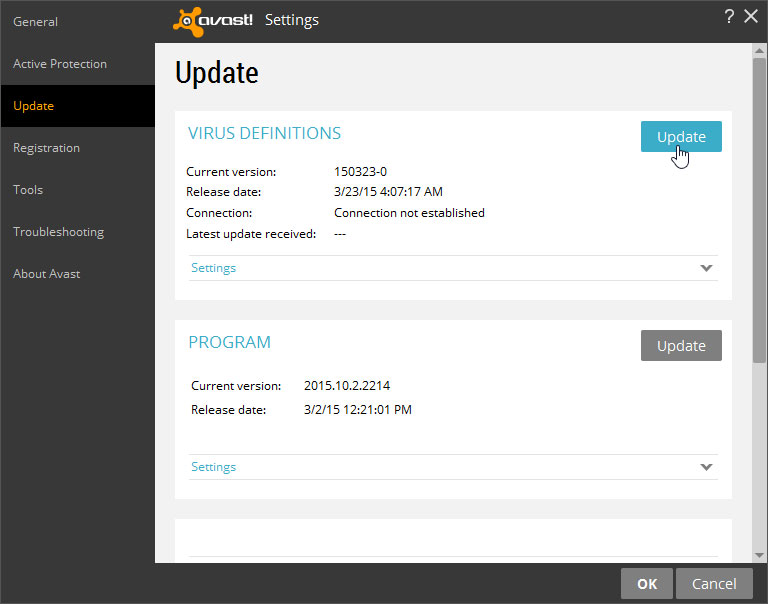
但是在Firefox中,其“Help”(帮助)菜单中的“About Firefox”(关于火狐)选项的屏幕也检查更新。
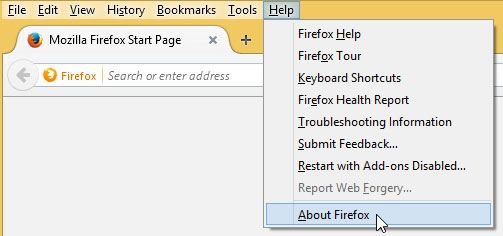
/en/tr_zh-cn-basic-computer-skills/-customize-background/content/